Tela do iPhone com cores estranhas (Resolvido)
A tela do iPhone está com cores estranhas? Esta é uma reclamação comum entre
os usuários do iPhone. Se o seu iPhone estiver com a tela amarelada ou
apresentando cores estranhas, não se preocupe tanto, existem algumas maneiras
de corrigir o problema. No entanto, antes de ir para as soluções, entenda
porquê que a tela do iPhone está assim.
Por que a tela do meu iPhone está com cores estranhas?
Há diversos motivos para a tela do iPhone estar com cores estranhas. Por
exemplo, se o iPhone sofreu uma queda recentemente, é possível que essa
queda causou um pequeno dano na tela e, embora não tenha trincado, ela
começou apresentar cores estranhas. Por outro lado, é possível também que as
cores na tela do iPhone sejam causadas por uma configuração diferente ou
mesmo bugs no sistema iOS.
Se você deixou o iPhone cair ou ter contato com líquido, você deve procurar
uma assistência técnica Apple para investigar e até mesmo substituir a tela.
No entanto, se o iPhone não sofreu nenhum dano físico, aqui estão as
soluções para corrigir as cores estranhas na tela:
Solução 1. Resolver manualmente em Ajustes
É possível fazer a calibração de cores da tela do iPhone no menu de ajustes
do dispositivo. Isso permite que você possa escolher tons de cores, brilho,
contraste etc. até que a tela fique com um tom de cor ideal para você. Mas
você também pode apenas desativar os filtros de cor. Aqui está como fazer:
-
No iPhone, abra o aplicativo “Ajustes” e toque em “Acessibilidade”.
-
Em acessibilidade, toque na opção “Tela e Tamanho do Texto”.
-
Toque em “Filtros de cor” e mova a chave ao lado para desativar. Se você
escolher manter esse recurso ativado, será necessário fazer ajustes de
filtros e cores.
Agora, verifique se a tela do iPhone voltou a mostrar as cores corretamente.
Se ainda continua com cores estranhas, prossiga para as soluções abaixo.
Solução 2. Redefinir todos os ajustes do iPhone
A tela do iPhone com cores estranhas pode também ser corrigida com uma
redefinição de fábrica. Você pode redefinir o iPhone seguindo os passos
abaixo.
- Abra o aplicativo "Ajustes" e toque na guia "Geral".
-
Toque na opção "Transferir ou Redefinir o iPhone" e depois em "Redefinir"
"Redefinir todos os ajustes".
-
Digite sua senha e confirme.
Isso é tudo. Após o iPhone reiniciar, configure-o e verifique se o problema
de cores estranhas na tela foi corrigido.
Solução 3. Resolver com Tenorshare ReiBoot
Na maioria das vezes você pode resolver problemas do iPhone apenas reparando
o iOS. Uma reparação completa do iOS vai corrigir bugs e melhorar o
desempenho do seu iPhone.
Uma maneira fácil, rápida e segura de reparar o iOS; corrigindo todos os
bugs, melhorando desempenho e deixando o iPhone com a versão mais recente do
iOS compatível; é usar o software
Tenorshare ReiBoot
. Aqui está o que esse software oferece ao usuário:
-
Entrar/Sair do modo de recuperação do iPhone com 1 clique e
gratuitamente.
-
Corrigir erros comuns no iPhone e iTunes, como erro 4013 e 4005.
-
Corrigir iPhone com loop do modo de recuperação, travado no logo da
Apple, tela preta e outros mais de 150 bugs comuns.
- Redefinir iPhone/iPad/iPod touch sem o iTunes/Find.
Aqui está o que fazer para corrigir tela do iPhone com cores estranhas
usando Tenorshare ReiBoot:
-
No seu computador, faça o download e instale o Tenorshare ReiBoot.
- Com um cabo USB, conecte o iPhone ao computador.
-
Inicie o Tenorshare ReiBoot. Na interface inicial, clique em “Começar”.
-
Selecione a opção “Reparo Padrão” e clique no botão “Reparo Padrão”.
-
Será solicitado o arquivo firmware para reparar o iOS. Tenorshare
ReiBoot faz o download automaticamente da versão mais recente compatível
com seu iPhone, apenas clique em “Download” e aguarde.
-
Após baixar o arquivo firmware, clique em “Iniciar Reparo Padrão”.
-
O reparo pode levar alguns minutos. Mantenha o iPhone conectado e
aguarde…
-
Após concluído com sucesso o reparo do iOS, o iPhone será reiniciado.
Agora você pode voltar a usar o iPhone sem problemas.
Conclusão
Essas foram as soluções para resolver a tela do iPhone com cores estranhas.
Reparar o iOS com Tenorshare ReiBoot sempre é uma ótima escolha,
principalmente quando as soluções manuais de ajustes e reset não funcionam.
Por outro lado, se nenhuma solução funcionar, é recomendado que você procure
a assistência técnica da Apple para verificar o hardware do iPhone. Apesar
disso, o Tenorshare ReiBoot pode também resolver muitos problemas comuns
como, por exemplo,
tela preta
,
tela rosa
, e etc.
Diga o que pensa
Artigos relacionados
Todos os tópicos



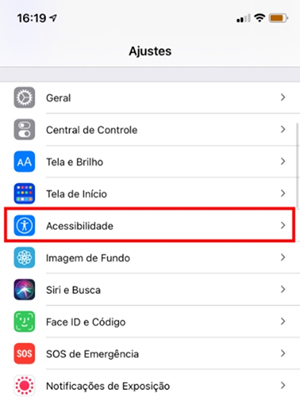
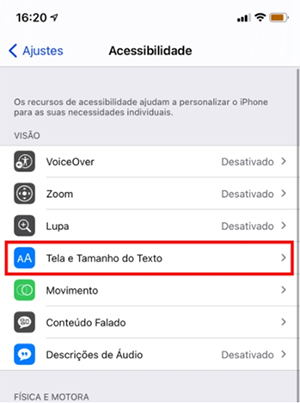
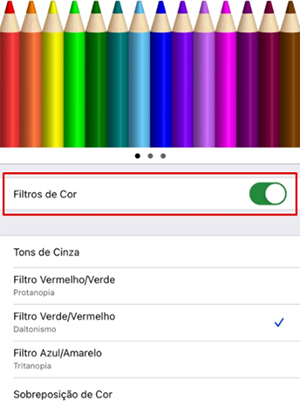
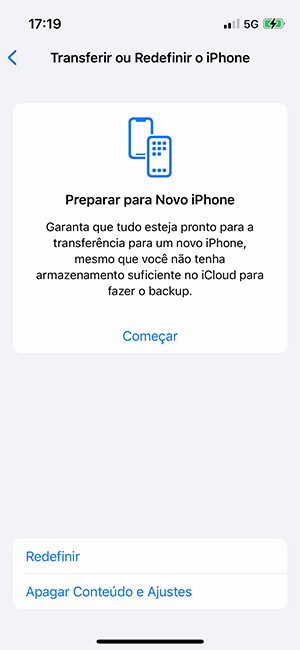





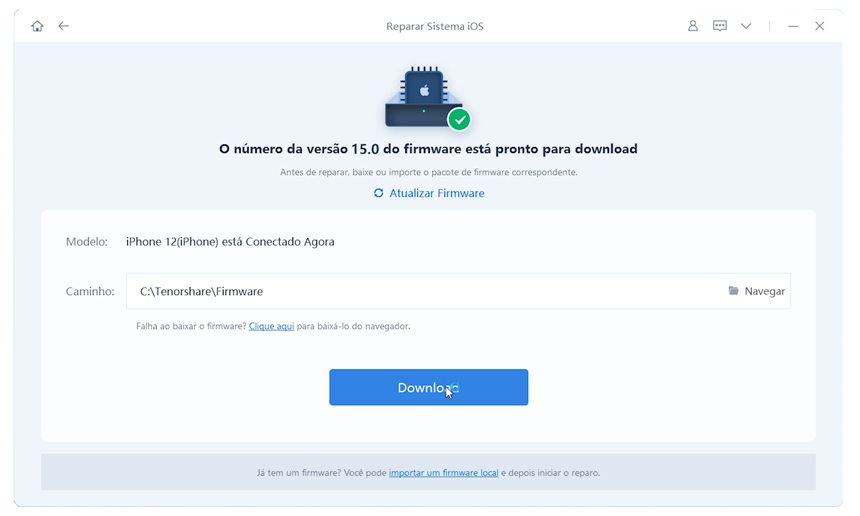


Por Miguel Coelho
2025-12-13 / Corrigir iPhone
Avalie Agora!